
ReiBoot - Logiciel de réparation de système iOS gratuit
Réparer 150+ problèmes iOS sans perte de données, mise à niveau sûre.
ReiBoot - Outil de réparation iOS
Réparer 150+ problèmes iOS sans perte
Votre iPhone est coincé sur un écran où apparaissent le logo iTunes et le câble de chargement et où figure le message texte support.apple.com/iphone/restaurer ? C’est une erreur très courante, qui peut être provoquée par des causes multiples, et qui s’avère particulièrement énervante pour les utilisateurs.
En effet, dans cette situation, votre smartphone est inutilisable, et vous n’avez plus la possibilité d’envoyer des messages, de téléphoner ou de consulter vos photos. Mais soyez rassuré : ce n’est pas un problème grave et vous devriez pouvoir le débloquer sans grande difficulté en suivant nos conseils.
Pour cela, il y a plusieurs solutions disponibles. Nous avons listé pour vous celles qui sont à la fois simples et efficaces tout en conservant les données du smartphone.
Ci-dessous une photo qui vous montre exactement ce que vous pourrez voir sur l'écran de votre iPhone lorsque vous rencontrez cette erreur.

Ce problème peut être causé par un bug passager ou par des erreurs du système iOS.
C’est tout simplement l’écran Se connecter à iTunes qui s’affiche, avec le logo du logiciel d’Apple et un dessin de câble de chargement ( à savoir, le mode de récupération ). Quand cela se produit, vous n’avez accès à aucune des fonctionnalités de votre iPhone.
D’ailleurs, ce problème peut survenir sur d’autres appareils. Ainsi, vous pouvez parfaitement rencontrer l’erreur support.apple.com/ipad/restore sur un iPad.
C’est pourquoi nous vous proposons ici des techniques qui fonctionnent aussi bien sur iPhone que sur iPad ou iPod.
La première chose à faire si vous rencontrez l’erreur support.apple.com/iphone/restore est extrêmement simple : il s’agit d’essayer de redémarrer votre téléphone. Mais vous vous demandez peut-être comment faire sans avoir accès aux menus ou à l’écran tactile ?
Il est possible de redémarrer la plupart des appareils Apple en utilisant exclusivement les boutons, sans avoir besoin ni d’accéder aux réglages ni d’utiliser un ordinateur. Cependant, la procédure varie selon le modèle.
Voici les étapes à suivre pour les différents types d’iPhone et d’iPad.
Lire aussi : Comment entrer et sortir du mode récupération sur iPad
Si cela résout votre problème, tant mieux ! Cependant, ce n’est pas toujours suffisant. Si vous avez tenté le redémarrage mais que vous restez coincé(e) sur l’écran affichant le logo iTunes, vous allez devoir tenter les techniques qui suivent.
Lorsque l’iPhone est bloqué sur support.apple.com/restore, cela ressemble en fait beaucoup au mode de récupération. Vous le connaissez peut-être : c’est celui que l’on utilise parfois pour faire des dépannages de mises à jour mal installées. Il intervient aussi dans les procédures de jailbreak.
C’est aussi lui qui sert à restaurer le smartphone. La restauration est un processus qui vise généralement à corriger des bugs, au cours duquel toutes vos données sont effacées pour réinstaller une version propre d’iOS.
Vous l’avez compris, il y a un gros inconvénient à la restauration : vous n’avez sans doute pas envie de perdre vos photos, vos SMS ou vos applications ! Heureusement, il existe une solution simple pour éviter cela.
En effet, vous pouvez recourir à un logiciel professionnel tel que ReiBoot. C’est un outil performant qui vous évite de commettre des erreurs, et qui peut corriger certains bugs sans pour autant effacer vos données.
Voici les étapes à suivre :

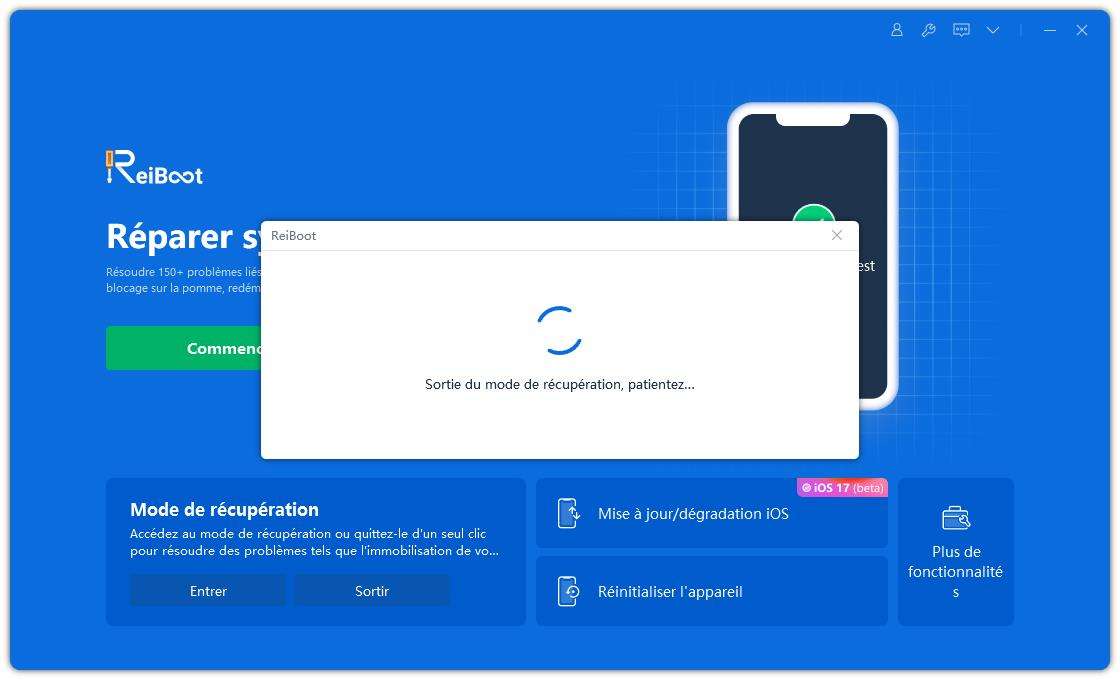
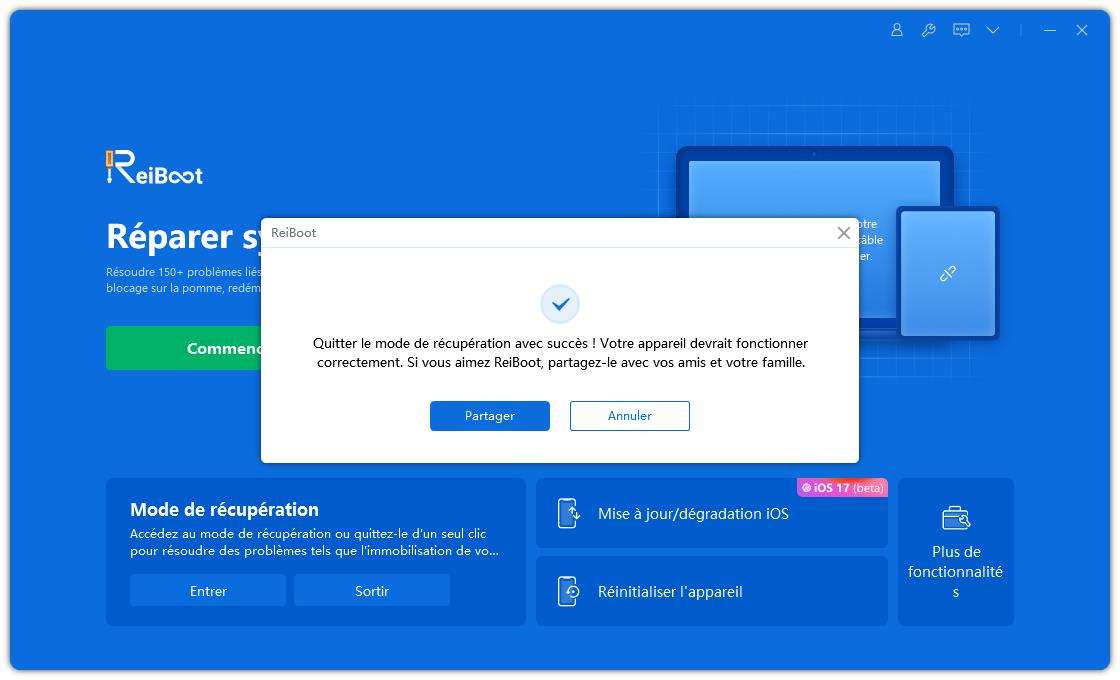
C'est la solution la plus facile pour réparer un iphone bloqué sur support.apple.com/iphone/restore : il vous suffit d’avoir un ordinateur sous la main, et le processus ne prend qu’un clic. De plus, vous êtes sûr et certain de ne rien perdre.
Et il n’y a pas de question à vous poser : quel que soit le modèle d’iPhone ou d’iPad que vous possédez, le fonctionnement est le même. Le logiciel de mode de récupération iPhone peut être utilisé sur Mac et Windows, et la sortie du mode de récupération fait partie des fonctionnalités gratuites (5 fois).
Veuillez-vous montrer prudent avec cette solution. En effet, il faut choisir les bonnes options pour éviter de supprimer par erreur vos données importantes.
Notez que lorsque vous allez connecter votre iPhone ou votre iPad à l’ordinateur, un message « [Votre appareil] a rencontré un problème nécessitant sa mise à jour ou sa restauration » peut apparaître. Ne cliquez pas sur Restaurer, cela effacerait toutes vos données.
Dans le cas où vous ne tenez pas trop aux données présentes sur le téléphone et que rien n’a pu résoudre votre souci jusque-là, vous pouvez essayer d’utiliser l’option restaurer sur iTunes ou, plus simplement. Cela efface toutes vos données mais peut faire remarcher le téléphone.
Le problème avec iTunes, c’est que l’interface n’est pas toujours très claire : vous pouvez faire une erreur. De plus, votre iPhone va systématiquement être mis à jour vers la dernière version stable, alors que ce n’est pas forcément celle que vous voulez.
Si toutes ces techniques n’ont pas fonctionné, il est malheureusement probable que votre problème soit plus sérieux. Dans ce cas, il sera peut-être nécessaire d’aller directement présenter votre appareil à une boutique Apple, ou de contacter le service client de la marque. Mais c’est très rare.
Aucun souci avec l'écran où affiche ce message. Nous croyons que ce guide vous a été utile ! La technique la plus simple reste le redémarrage, mais elle ne fonctionne pas toujours. Avec ReiBoot, vous pouvez solutionner votre problème en un clic et sans risque, alors qu’avec iTunes il faut faire attention de ne pas choisir par erreur l’option restaurer.

Tenorshare ReiBoot -Résoudre les problèmes iOS
puis rédigez votre avis
Par Chloé Blanchet
2025-04-08 / Réparer iPhone